Получите ответ на вопрос по 1С бесплатно, заполните заявку
Согласно новым правилам торговли, участники товарооборота обязаны наносить на определенные товарные группы коды маркировки и отправлять сведения о движении товара в специализированную информационную систему «Честный знак». Данная система занимается маркированием и прослеживанием на государственном уровне (ИС МП).
С помощью кодов маркировки становится возможным отслеживание продукции на протяжении всего товарного цикла: от изготовления до перехода права собственности потребителю. В систему попадают сведения о производстве продукции, импорте и экспорте, розничной продаже, списании и выбытии.
Цель интеграции маркировки: сделать товарооборот прозрачным, предотвратить продажу запрещенной на территории РФ продукции, исключить сбыт не прошедших сертификацию товаров, упростить ведение документооборота.
В программных продуктах 1С теперь тоже реализована возможность выполнять операции по маркировке, взаимодействовать с ИС МП. Рассмотрим пошаговую инструкцию интеграции маркировки товаров на примере продажи обуви оптом и в розницу. Работать будем в конфигурации 1С:Бухгалтерия предприятия.
1. Функционал программы 1С
Программа 1С оснащена достаточным набором возможностей для полноценной работы с маркировкой продукции. Стало возможным выполнять следующие операции:
- Выпустить и распечатать коды маркировки;
- Выполнить операции приема, отгрузки товаров с маркировкой через электронный
- документооборот;
- Совершить обмен данными с ИС МП, ввести в оборот коды;
- Продавать обувь с кодами маркировки в розницу и оптом;
- Контролировать реализацию в режиме реального времени через отслеживание статуса кода;
- Выполнить автоматическую маркировку товаров;
- При выбытии, выводить коды маркировки из оборота;
- Совершать операции по остаткам, списанию, пересортице.
Если у вас есть вопросы по интеграции маркировки товаров в 1С, задайте их нам. Поможем, проконсультируем, облегчим вашу работу. Устанавливаем программные продукты 1С последних версий, регулярно обновляем ПО, обучаем сотрудников.
2. Начало работы
2.1. Подготовительный этап
Для успешной интеграции маркировки товаров в программе необходимо заключить с вашим партнером компании 1С, у которого вы ранее приобрели программный продукт, договор на информационно-технологическое сопровождение (ИТС).
Договор ИТС позволит открыть доступ к вспомогательным функциям, которые понадобятся для обработки маркированной продукции. Техподдержка обновит ваше программное обеспечение, оптимизирует его с учетом последних изменений в нормативно-правовом аспекте.
После оформления договора ИТС и установки ПО компании необходимо выполнить следующие подготовительные работы:
- Оформить УКЭП - электронную подпись усиленной защиты. Без нее невозможно зарегистрироваться в системе и выполнять дальнейшие действия по маркировке. Оформляется УКЭП на физическое или юридическое лицо, которое представляет интересы фирмы и внесено в Единый государственный реестр.
- Получить устройства регистрации идентификационных кодов маркировки. Обычно они выдаются бесплатно работниками национальной системы ИС МП.
- Приобрести принтер для генерирования этикеток. Данное устройство печатает наклейки с маркированными знаками.
- Приобрести прибор для чтения кодов маркировки (сканер или считывающий терминал). Данное оборудование необходимо для ведения учета движения товаров и передачи этих сведений в контролирующий орган.
- Подключиться к поставщику ЭДО, осуществляющему электронный документооборот. Данный сервис нужен для выполнения операций по отправке, получению универсальных документов, счетов на оплату, актов выполненных работ и других.
2.2. Настройка программы 1С
Компании необходимо настроить функционал программы 1С, который отвечает за маркировку конкретного типа продукции. В нашем примере мы рассматриваем категорию товара «Обувь».
Чтобы открыть настройки, нажмем на панели разделов вкладку «Администрирование» и перейдем по ссылке «Интеграция ИС ПМ»:
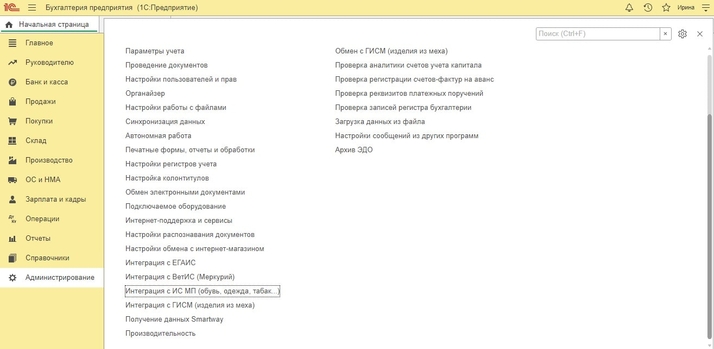
В открывшемся окне настроек необходимо в списке товаров поставить отметку напротив интересующей нас категории – «Обувная продукция». В программу добавятся необходимые функции по учету этой продукции.
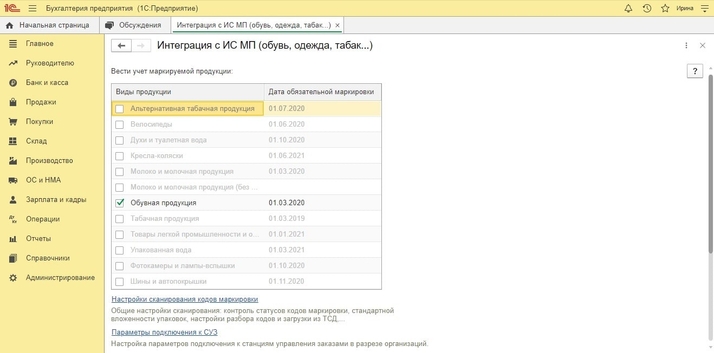
Если мы снова откроем меню «Администрирование», то в группе команд «Сервис» заметим появление нового поля «Обмен с ИС МП».
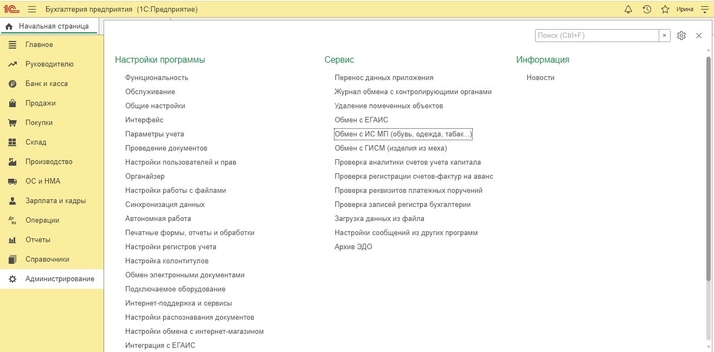
Нажав на эту вкладку, мы откроем окно с полным набором инструментов по обмену данными с ИС МП.
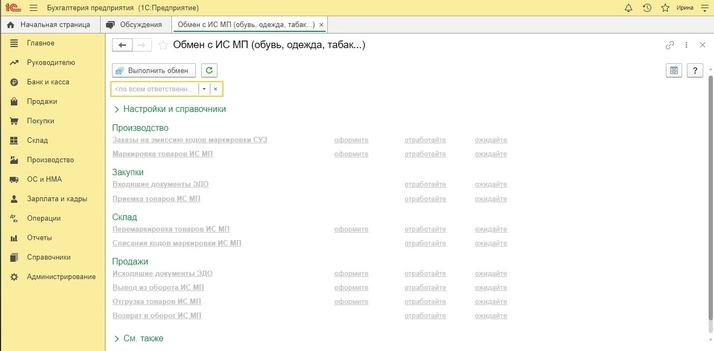
В пункте «Настройки и справочники» необходимо настроить процесс интеграции маркировки, то есть включить опции для корректного отражения учета обуви.
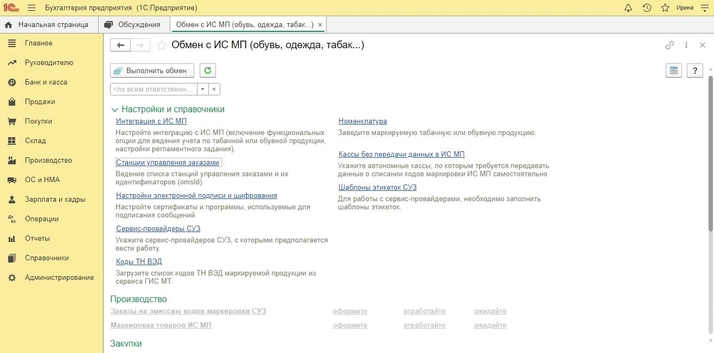
По ссылке «Станции управления заказами ИС» создаем новую станцию учета заказов (СУЗ).
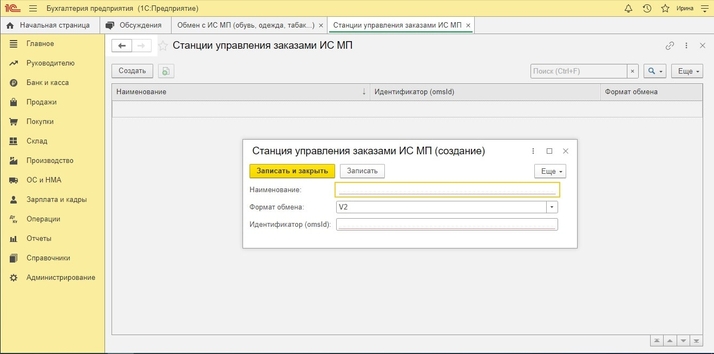
В поля формы необходимо будет ввести наименование, формат обмена и идентификационный номер станции. Данная информация расположена в личном профиле системы ИС МП «Честный знак», мы увидим её после того, как пользователь зарегистрируется в ней.
После заполнения формы ее необходимо записать и закрыть. Начальные настройки на этом завершены.
2.3. Порядок внедрения маркировки в компании
Процесс интеграции маркировки на предприятии содержит следующий порядок:
- Шаг 1. Выполните регистрацию предприятия в национальной системе контроля «Честный знак». Сделать это необходимо в течение недели после официального оформления деятельности в сфере реализации изделий и продуктов, относящихся к обязательной маркировке. В ИС МП необходимо отправить сведения о ваших товарах.
- Шаг 2. Отправьте заявку в ИС МП на приобретение оборудования для регистрации маркировки. При этом от начала регистрации в сервисе не должно пройти более 21 дня. Также вы можете воспользоваться удаленным к нему доступом.
- Шаг 3. Оцените с помощью тестовых мероприятий, корректно ли взаимодействует ваше оборудование с ИС МП. В регламенте прописан срок выполнения данной операции не позднее двух месяцев.
- Шаг 4. Нанесите маркировку на обувь, отправьте в ИС МП данные о выполнении идентификации своего товара, о начале его оборота, а потом и об исключении из оборота.
- Шаг 5. В процессе работы своевременно вносите и предоставляйте данные в систему МП о перемещении маркированного товара с учетом установленных правил законодательства.
В нашей компании есть все необходимые инструменты для ведения вашего бизнеса. Обратитесь в нашу поддержку, и вам не придется тратить время на самостоятельные поиски.
3. Основы работы: обмен данными с ИС МП
3.1. Выпуск кодов маркировки
Рассмотрим порядок создания кодов маркировки для обувной продукции. Коды необходимо заказать у «Честного знака». Для этого нужно зайти в раздел «Обмен с ИС МП» и нажать на «Заказы на эмиссию кодов маркировки» - «Создать».
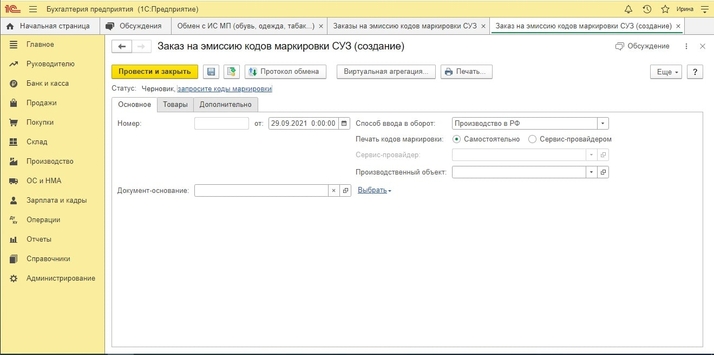
После заполнения полей, необходимо отправить документ в СУЗ.
По вашему запросу ИС МП создает так называемые коды «data matrix» и передает их пользователю через специальные регистраторы. Чаще всего выпускают квадратной формы. Они являются двумерными, представляют собой штрих-код, состоящий из монохромных полос различной толщины и степени яркости.
Как только коды будут созданы, в рабочем окне программы 1С появится новый статус «Коды маркировки эмитированы». Для того чтобы распечатать сгенерированные коды, необходимо зайти в раздел «Виртуальная агрегация» - «Заказ поставщику» и нажать на кнопку «Печать».
Данные идентификационные метки производитель наносит на продукт любым удобным способом – строгих требований по нанесению этикеток не установлено. Коды маркировки можно наносить на товар с помощью специального устройства вручную или автоматически, либо наклеивать отдельные бирки.
3.2. Ввод товара в оборот
Данный процесс подразумевает передачу товара от производителя покупателю, где конечной операцией является переход права собственности другому лицу.
Чтобы ввести продукцию в оборот, переходим в раздел «Маркировка товаров» и нажимаем «Создать».
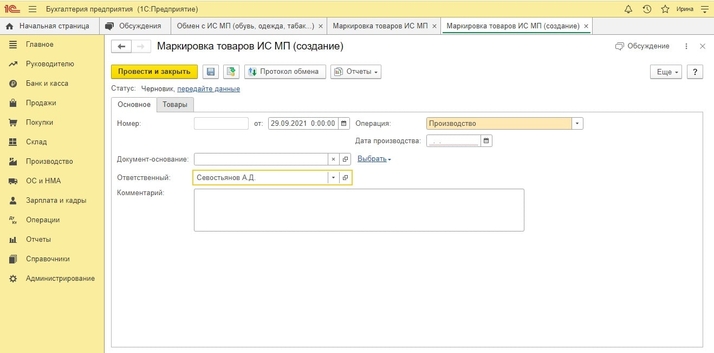
Все поля документа заполняются соответственно. В закладке «Товары» табличную часть документа можно заполнять с помощью сканера, путем считывания штрих - кодов товаров или загружать с устройства ТСД.
В дальнейшем, по коду маркировки в ИС вносится все сведения о действиях, которые произошли с товаром: продан, выведен из оборота, заново маркирован.
3.3. Складские операции
В разделе «Обмен с ИС МП» есть группа команд «Склад», где можно выполнить следующие операции:
- Выполнить маркировку остатков. Для этого на складе проводится инвентаризация, подсчитываются остатки. Данные переносятся в программу 1С. После этого необходимо заново оформить и получить коды маркировки через «Честный знак». Полученные коды распечатывают и расклеивают на товары. После этого сведения о товарных остатках отправляют в ИС МП.
- Сделать перемаркировку. Программа имеет отдельную функцию – «Перемаркировка товаров». Пригодится она в том случае, когда покупатель вернул товар с испорченным маркировочным кодом. Чтобы создать новый код маркировки для товара, необходимо создать документ на основе возвратной накладной.
- Списать маркировочные коды. При потере или порче маркированная продукция подлежит списанию. Выполнить ее можно перейдя по ссылке «Списания кодов маркировки».
После оформления всех документов данные необходимо отправить в систему ИС МП, нажав на соответствующую кнопку.
3.4. Покупки
Оформление прихода товара с кодами маркировки выполняется обычно с помощью сервиса электронного документооборота. В разделе «Обмен с ИС МП» необходимо перейти по ссылке «Входящие документы ЭДО». Откроется рабочее окно «Текущие дела ЭДО». Нажать «Отправить и получить».
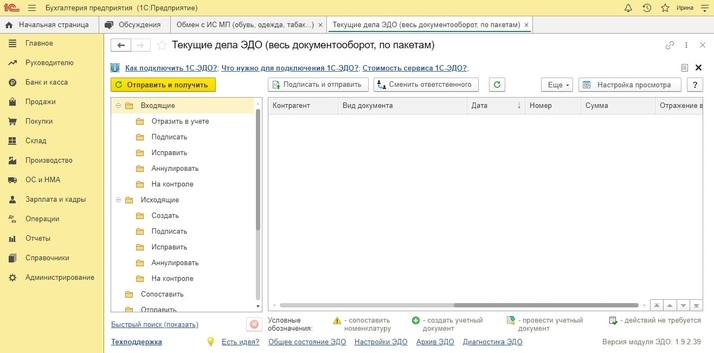
В программу автоматически добавятся отправленные вам документы, которые подписывают с помощью ЭЦП. Эти документы необходимо либо принять, либо отклонить. Во время принятия в программе автоматически изменяются данные по остаткам.
В разделе также есть функция сопоставления документов на случай, если будут выявлены расхождения данных по продукции.
3.5. Продажи
Чтобы отразить факт реализации маркированной продукции в программе 1С, необходимо перейти в разделе «Обмен с ИС МП» во вкладку «Исходящие документы ЭДО». Откроется то же самое окно «Текущие дела ЭДО».
В папке «Исходящие» формируются универсальные передаточные документы, подписанные с помощью электронной подписи. При оптовой торговле товары добавляются путем сканирования кодов маркировки. Продать продукцию получится только после того, как ИС МП завершит проверку. После передачи права собственности отсканированные коды будут заблокированы автоматически. Тем самым исключается повторный ввод проданной продукции.
При продаже в розницу рабочее место кассира оснащается сканером и кассовым аппаратом с последней версией ПО. Чтобы продать товар покупателю в розницу, сотрудник магазина сканирует код маркировки. Вся информация выводится на экран монитора, автоматически выполняется проверка товара. Операция завершается формированием чека ККМ, где содержатся идентификационные коды, которые впоследствии блокируются аналогично оптовым продажам.
3.6. Вывод продукции из оборота
Операция по выводу продукции из оборота необходима для того, чтобы исключить повторную реализацию той же самой позиции. Через раздел «Обмен с ИС МП» необходимо перейти во вкладку «Вывод из оборота» - «Создать».
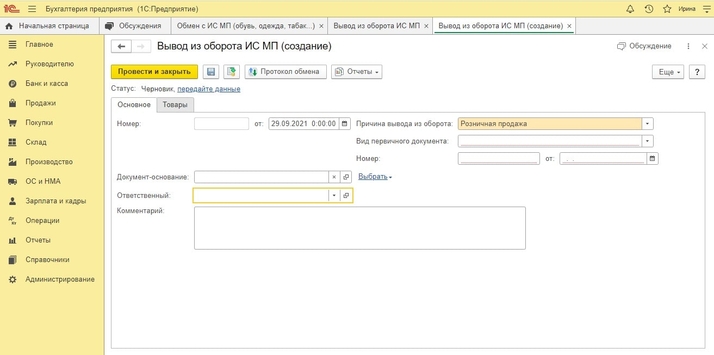
В документе указывается список отсканированных товаров, коды маркировки, количество, итоговая сумма, НДС. Данные необходимо сохранить и отправить в ИС МП.
4. Интеграция маркировки в компанию "под ключ"
Выполним маркировку «под ключ» на вашем предприятии. Организуем и внедрим необходимое оборудование и ПО, наладим работу ЭДО для маркировки, поможем выпустить ЭЦП. Подключим любую компанию, независимо от ее масштабов, к системе обязательного маркирования.
Чтобы программа и оборудование работали корректно, необходимо помнить о необходимости регулярного обновления ПО, выполнения прошивок, тестирования.
Новые версии программ 1С с 2021 года составлены с учетом последних изменений в законодательстве, имеют обновленные параметры внедрения, удобные сервис - помощники.
Позвоните по номеру +7 499 956-21-70 или оставьте заявку на нашем сайте в онлайн-чате справа, и мы проконсультируем вас по вопросам работы в информационной системе, подберем нужный продукт, установим, научим правильно в нем работать.